Usar o plug-in para MS Word
Como posso...
O plug-in do Zoho CRM para Microsoft Word permite que você crie documentos de mala direta no Microsoft Word e também a partir do Zoho CRM. Você deve executar operações específicas no Microsoft Word e no Zoho CRM:
- Operações do Microsoft Word
- Operações do Zoho CRM
Operações do Microsoft Word
O plug-in do Zoho CRM para Microsoft Word ajuda você a criar modelos e documentos de mala direta no Microsoft Word.
As ações relacionadas ao MS Word são:
- Entrar ou sair
- Criar modelo de mala direta
- Criar documento de mala direta
Entrar ou sair
Para criar um modelo, especifique os detalhes de login do Zoho CRM no Microsoft Word. Isso conectará o Microsoft Word ao Zoho CRM.
Para entrar/sair
- Abra o Microsoft Word.
- Clique em Suplementos > Zoho CRM > Entrar no menu principal
- Na caixa de diálogo de login, especifique o seguinte:
- Nome de usuário: digite seu nome de usuário do Zoho CRM existente
- Senha: digite sua senha do Zoho CRM existente
- Lembrar-me: marque a caixa de seleção se você deseja que o sistema lembre de seus detalhes de login.
- Clique em OK.
Nota:
- No Microsoft Word 2000/2002/2003, a guia Zoho CRM é exibida no menu principal.
Criar modelo de mala direta
Modelo de mala direta é um modelo/padrão do seu documento de mala direta que contém variáveis (por exemplo: Nome do cliente, Endereço, etc.) e conteúdo padrão. Ao criar um modelo de mala direta, você pode substituir as variáveis pelos campos de CRM necessários usando o plug-in do Zoho CRM para Microsoft Word. Você pode criar modelos de mala direta para formulários de carta, etiquetas de endereço, envelopes, etc. Consulte também Modelo de amostra
Observe que é possível criar modelos de mala direta para Leads, Contatos, Transações e módulos Personalizados no Zoho CRM.
Para criar modelo de mala direta
- Abra o Microsoft Word.
- Clique em Suplementos > Zoho CRM > Criar Modelo.
- No Assistente para Criar Modelo de Mala Direta, faça o seguinte
- Selecione o Módulo de CRM para o qual você deseja usar o modelo, a partir da lista suspensa Módulo Principal e clique em Avançar.
O módulo selecionado e seus campos são exibidos. - Selecione os campos obrigatórios da lista suspensa Campos e clique em Inserir Campos
- Clique novamente na lista suspensa Módulo para selecionar o Módulo Secundário ou os Módulos Relacionados*.
- Selecione os campos associados da lista suspensa Campos e clique em Inserir Campos.
Os campos selecionados são inseridos no modelo.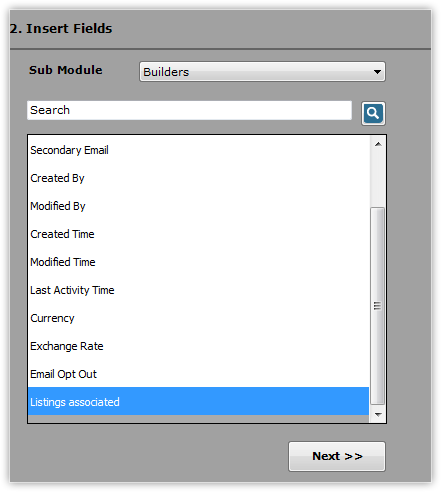
- Selecione o Módulo de CRM para o qual você deseja usar o modelo, a partir da lista suspensa Módulo Principal e clique em Avançar.
O modelo de mala direta é criado e você pode salvar o modelo com a extensão .doc/.docx em sua máquina local (se necessário). Use a extensão .doc se você tem a versão mais antiga do MS Word, ou seja, 2000 a 2003.
(*)Módulo secundário/Módulo relacionado: ao criar um modelo de mala direta para um módulo, você encontrará campos de alguns outros módulos relacionados na lista de campos de mesclagem. Por exemplo, ao criar um modelo para Transações, você encontrará campos dos módulos Contas, Contatos e Campanhas, que podem ser inseridos em seu modelo. Nesse caso, enquanto Transações é o seu módulo principal para o qual você está criando o modelo, Contas, Contatos e Campanhas são os módulos secundários ou relacionados.
Observe que os módulos relacionados também são preenchidos a partir de qualquer campo de pesquisa personalizado que você criar em um módulo.
Por exemplo, suponhamos que você tenha criado um campo de pesquisa no módulo Leads denominado Criadores Associados e vincule um módulo personalizado chamado Criadores aqui. Quando criar um modelo de e-mail para Leads, você também encontrará os campos do módulo Criadores na lista de campos de mesclagem. Eles também são chamados de módulos secundários ou módulos relacionados.
A tabela a seguir fornece a lista de módulos principais e seus respectivos módulos secundários:
| Módulo Principal | Módulos Relacionados/Secundários | |||
| Leads | - | - | - | Pesquisa/módulo personalizado(a) |
| Contas | - | - | - | Pesquisa/módulo personalizado(a) |
| Contatos | Contas | - | - | Pesquisa/módulo personalizado(a) |
| Transações | Contas | Contatos | Campanhas | Pesquisa/módulo personalizado(a) |
| Módulos personalizados | - | - | - | Pesquisa/módulo personalizado(a) |
Criar documentos de mala direta
Você pode criar documentos de mala direta para Leads, Contas, Contatos, Potenciais no Microsoft Word ao mesclar dados de CRM com um modelo de mala direta existente a partir do Zoho CRM ou com um novo modelo, criado no MS Word.
Para criar documento de mala direta utilizando um novo modelo
- Siga as etapas acima para criar o modelo.
- Escolha "Carregar no Zoho CRM e continuar mesclando" e clique em Avançar.
- Nome do modelo: especifique o nome do modelo e selecione o formato de documento obrigatório.
- Módulo: por padrão, o módulo principal selecionado é exibido.
- Descrição: digite quaisquer comentários adicionais.
- Clique em " Carregar & Mesclar "
O modelo é carregado no Zoho CRM. Você pode exibir esses modelos em Configurações > Configuração > Personalização > Modelos > Modelos de Mala Direta em Zoho CRM.
- Clique em " Continuar " para iniciar o processo de mesclagem.
- No assistente para Criar documento de mala direta, faça o seguinte:
- Selecione uma visualização de lista na lista suspensa exibir e os registros relacionados são exibidos.
Você pode inserir as informações de registro na caixa de pesquisa para obter a registros necessários. - Escolha o(s) registro(s) necessário(s) na caixa de listagem Registros Disponíveis e clique na Seta Avançar.
Os registros escolhidos agora são exibidos na caixa de listagem Registros Selecionados. - Clique em Mesclar Agora.
O documento de mala direta do(s) registro(s) selecionado(s) é criado e exibido no Microsoft Word.
- Selecione uma visualização de lista na lista suspensa exibir e os registros relacionados são exibidos.
Nota:
Você também pode escolher outras opções, como:
- Carregar no Zoho CRM: ao escolher esta opção, seu modelo é carregado no Zoho CRM e você pode continuar o processo de mesclagem no Zoho CRM (consulte: Operações do Zoho CRM)
- Não carregar no Zoho CRM: ao escolher esta opção, seu modelo não é carregado no Zoho CRM e você pode continuar o processo de mesclagem no MS Word.
Para criar documento de mala direta usando um modelo de mala direta existente
- Abra o Microsoft Word.
- Clique em Suplementos > Zoho CRM > Mesclar Modelo.
- No assistente para Criar Modelo de Mala direta, selecione o principal módulo de CRM e clique em Avançar.
- No assistente para Criar documento de mala direta, faça o seguinte:
- Escolha na lista suspensa o modelo de mala direta necessário e clique em Avançar.
- Selecione uma visualização de lista na lista suspensa exibir e os registros relacionados são exibidos.
Você pode inserir as informações de registro na caixa de pesquisa para obter a registros necessários. - Escolha o(s) registro(s) necessário(s) na caixa de listagem Registros Disponíveis e clique na Seta Avançar.
Os registros escolhidos agora são exibidos na caixa de listagem Registros Selecionados. - Clique em Mesclar Agora.
O documento de mala direta do(s) registro(s) selecionado(s) é criado e exibido no Microsoft Word.
Nota:
- Você pode salvar os documentos de mala direta em sua máquina local e imprimir off-line, sempre que necessário.
Operações do Zoho CRM
O plug-in do Zoho CRM para Microsoft Word ajuda você a criar documentos de mala direta no Zoho CRM mesclando o modelo de mala direta correspondente aos dados dos módulos Leads, Contatos, Contas ou Transações, ou Personalizados.
As ações relacionadas ao Zoho CRM são:
- Criar pasta de modelo de mala direta
- Importar modelos de mala direta
- Criar documentos de mala direta
Criar pasta de mala direta
Essa opção permite que você armazene todos os modelos de mala direta do MS Word em pasta(s) específica(s). Você também pode definir o nível de permissão de pasta para usuários do Zoho CRM.
Para criar pasta de mala direta
- Vá para Configuração > Personalização > Modelos > Modelos de Mala Direta.
- Na página Explorador de Modelo, clique em Criar Pasta.
- Em Criar Pasta de Modelo de Mala Direta, faça o seguinte:
- Detalhes da Pasta: especifique o Nome da Pasta no campo correspondente.
- Detalhes de Acessibilidade: selecione uma das opções a seguir:
- Todos os Usuários têm permissão para visualizar esta pasta de modelo: selecione se você deseja ativar o acesso à pasta para todos os usuários.
- Mostrar esta pasta de modelo apenas para mim: selecione se deseja ativar o acesso à pasta somente para você.
- Permitir que os seguintes usuários visualizem esta pasta de modelo: selecione os usuários ou as funções de usuários que podem acessar a pasta.
- Clique em Salvar.
Importar modelos de mala direta
Esta opção permite que você adicione os modelos de mala direta do MS Word ao Zoho CRM. Esses modelos podem ser posteriormente mesclados ao(s) módulo(s) de CRM correspondente(s).
Para adicionar modelos de mala direta
- Faça login no Zoho CRM com seu nome de usuário e senha.
- Vá para Configuração > Personalização > Modelos > Modelos de Mala Direta.
- Na página Explorador de Modelos, clique em Importar Modelo.
- Na caixa de diálogo Importar Modelo, especifique o seguinte:
- Selecione Arquivo: procure o modelo do MS Word em seu sistema local.
- Pastas: escolha a pasta para armazenar o modelo selecionado.
- Módulo: selecione o módulo (Leads/Contas/Contatos/Transações/Módulos Personalizados) para o modelo do MS Word.
O modelo está disponível apenas para o módulo especificado. - Descrição: especifique quaisquer comentários adicionais.
- Clique em Importar Modelo.
Criar documentos de mala direta
O link Mala Direta ajuda você a mesclar o modelo à lista de Leads, Contatos, Transações ou Contas, ou a quaisquer outros módulos personalizados e criar os documentos de mala direta correspondentes.
Antes de criar documentos de mala direta, você deve:
- Configurar seu navegador para ativar o controle ActiveX. Consulte também Configurar o navegador da Web para instalar o Controle ActiveX.
- Instalar o arquivo Adventnet.CAB a partir do servidor do Zoho CRM.
Nota:
- Ao instalar o arquivo cab pela primeira vez, você pode selecionar a opção "Sempre instalar software de Adventnet" em Mais Opções.
Para criar um único documento de mala direta
- Faça login no Zoho CRM com seu nome de usuário de e senha.
- Clique na guia Contatos.
- Na página inicialContatos, marque a caixa de seleção correspondente ao contato.
- Clique em Mais Ações > Mala Direta.
- Na caixa de diálogo Mala Direta, escolha o Modelo de Mala Direta correspondente a ser mesclado ao contato selecionado.
- Clique em Mesclar.
O documento de mala direta do contato selecionado é exibido no Microsoft Word.
Nota:
- Você pode salvar o documento de mala direta em sua máquina local e imprimir off-line, sempre que necessário.
- Siga o mesmo procedimento para criar documentos de mala direta para Leads, Contas, Transações e outros Módulos Personalizados.
Para criar vários documentos de mala direta
- Faça login no Zoho CRM com seu nome de usuário de e senha.
- Clique na guia Contatos.
- Na página inicial Contatos, marque a(s) caixa(s) de seleção para selecionar vários contatos.
- Clique em Mais Ações > Mala Direta.
- Na caixa de diálogo Mala Direta, escolha o Modelo de Mala Direta correspondente a ser mesclado aos Contatos selecionados.
- Clique em Mesclar.
Os documentos de mala direta dos contatos selecionados são exibidos no Microsoft Word.
Nota:
- Você pode salvar os documentos de mala direta em sua máquina local e imprimir off-line, sempre que necessário.
- Siga o mesmo procedimento para criar documentos de mala direta para Leads, Contas, Transações e outros Módulos Personalizados.
Limites de uso
| Particularidades | Versão de avaliação | Versão licenciada |
| Número de registros que podem ser mesclados | Máx. de 30 registros | Ilimitado |
| Número de modelos de mala direta que podem ser importados | Máx. de 5 modelos | Ilimitado |
| Número de pastas que podem ser criadas | Ilimitado | Ilimitado |
| Tamanho máximo de arquivo para cada modelo | 2 MB | 2 MB |